Tăng tần số quét màn hình
Khi thiết bị có tần số quét màn hình càng cao, người chơi sẽ nhận được cảm giác hình ảnh càng mượt mà. Đây là lựa chọn tiên quyết khi muốn tăng hiệu suất chơi trò chơi trên điện thoại Android mà không cần root thiết bị.
Nhiều điện thoại Android cho phép người dùng thay đổi tần số quét của màn hình theo ý muốn. Vì thế, hãy thay đổi giá trị này thành mức cao nhất mà thiết bị có thể và khởi động trò chơi, bạn sẽ nhận thấy sự khác biệt.
Cách thực hiện:
- Mở ứng dụng Settings > Display.
- Chọn tiếp vào Advanced > Refresh Rate.
- Cuối cùng chọn giá trị tần số quét cáo nhất mà điện thoại cung cấp.
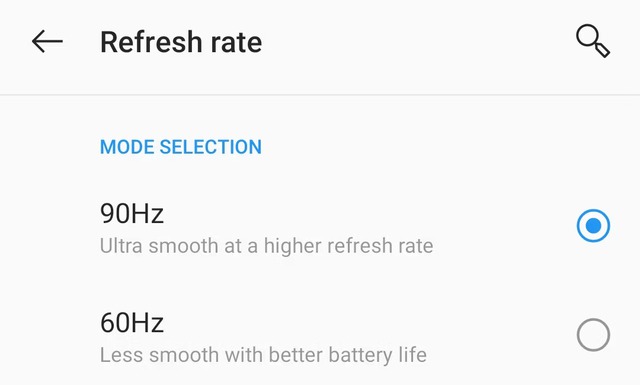
Chọn mức tần số quét cao nhất của thiết bị
CHỤP MÀN HÌNH
Lưu ý, tùy theo thương hiệu điện thoại Android mà các mục cài đặt có thể thay đổi, hãy chú ý đến những cài đặt có liên quan đến việc thay đổi hiển thị của thiết bị.
Chọn kết nối mạng nhanh nhất có thể
Nếu chơi game trực tuyến trên điện thoại Android, tốc độ kết nối internet là yếu tố rất quan trọng ảnh hưởng đến hiệu suất chơi trò chơi. Do đó, việc đảm bảo thiết bị được hoạt động trong một kết nối mạng ổn định là điều tối quan trọng để đem lại trải nghiệm mượt mà và không bị lag.
Hãy chọn sử dụng bất kỳ kết nối nào đủ nhanh, có thể là kết nối Wi-Fi hoặc dữ liệu di động, đặc biệt là kết nối 5G nếu có thể. Nhưng nếu bạn chơi trò chơi nhiều người chơi, hãy lưu ý rằng mạng Wi-Fi sẽ có chỉ số ping thấp hơn nhiều so với dữ liệu di động, vì thế độ ổn định của Wi-Fi cũng sẽ cao hơn.
Tắt tính năng Force 4x MSAA
Force 4x MSAA (khử răng cưa) là tùy chọn có trên một số điện thoại Android giúp nâng cao đáng kể chất lượng hình ảnh cho trò chơi. Cho đến nay, đây là cài đặt dành cho nhà phát triển tốt nhất để cải thiện giao diện trò chơi, tuy nhiên nó cũng có mặt trái là làm suy giảm đáng kể hiệu suất chơi trò chơi.
Nếu bộ xử lý trên điện thoại không đủ mạnh, người chơi sẽ gặp phải hiện tượng giảm khung hình khi chơi các game đòi hỏi đồ họa như PUBG Mobile, Fortnite, Apex Legends, Call of Duty: Mobile, … Thêm vào đó, tính năng này cũng rất ‘ngốn’ pin.
Vì vậy, hãy thử tắt Force 4x MSAA và kiểm tra các trò chơi có trở nên mượt mà hơn hay không. Bên cạnh đó, bạn sẽ có thể chơi game lâu hơn mà không phải lo lắng về pin.
Tuy nhiên không phải tất cả các điện thoại Android đều hỗ trợ Force 4x. Có thể kiểm tra thiết bị của bạn liệu có hỗ trợ tùy chọn này hay không bằng cách thực hiện theo các bước sau đây:
- Mở ứng dụng Settings, cuộn tìm đến mục About phone (thường nằm cuối danh sách) và chạm vào dòng Build number 7 lần. Lúc này điện thoại sẽ thông báo thiết bị đã hoạt động dưới chế độ dành cho nhà phát triển. Một số thiết bị có thể yêu cầu nhập mật khẩu trước khi bật chế độ này.
- Trở lại menu của ứng dụng Settings và chọn mục System. Chọn tiếp vào Developer options, sau đó tìm tùy chọn Force 4x MSAA và tắt nó đi.
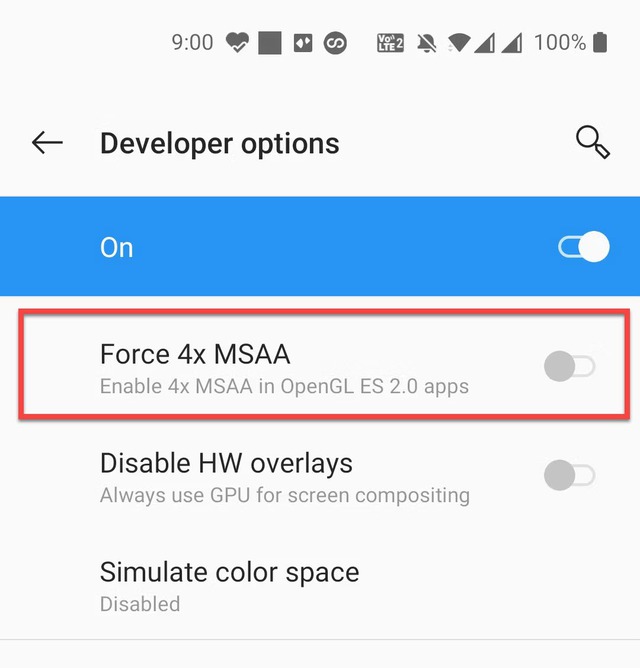
Tắt tính năng Force 4x MSAA để tăng hiệu suất trò chơi
CHỤP MÀN HÌNH
Nếu không tìm kiếm được theo các bước trên, hãy tìm kiếm Force 4x từ thanh tìm kiếm trong ứng dụng Settings (trước tiên vẫn cần phải bật chế độ nhà phát triển).
Giới hạn tiến trình chạy nền
Các tiến trình chạy nền có thể ảnh hưởng đến hiệu suất chơi trò chơi vì chúng làm giảm dung lượng bộ nhớ khả dụng dành cho trò chơi. bạn có thể cải thiện hiệu suất chơi trò chơi của điện thoại bằng cách giới hạn số lượng quy trình có thể chạy trong nền.
Để làm được việc này, đầu tiên bạn cũng cần chuyển điện thoại qua chế độ dành cho nhà phát triển. Sau đó thực hiện như sau:
- Mở ứng dụng Settings > System.
- Chọn mục Developer options và cuộn tìm xuống mục Apps.
- Chọn dòng Background process limit và chọn số lượng tiến trình nền tối đa mà bạn muốn thiết lập.
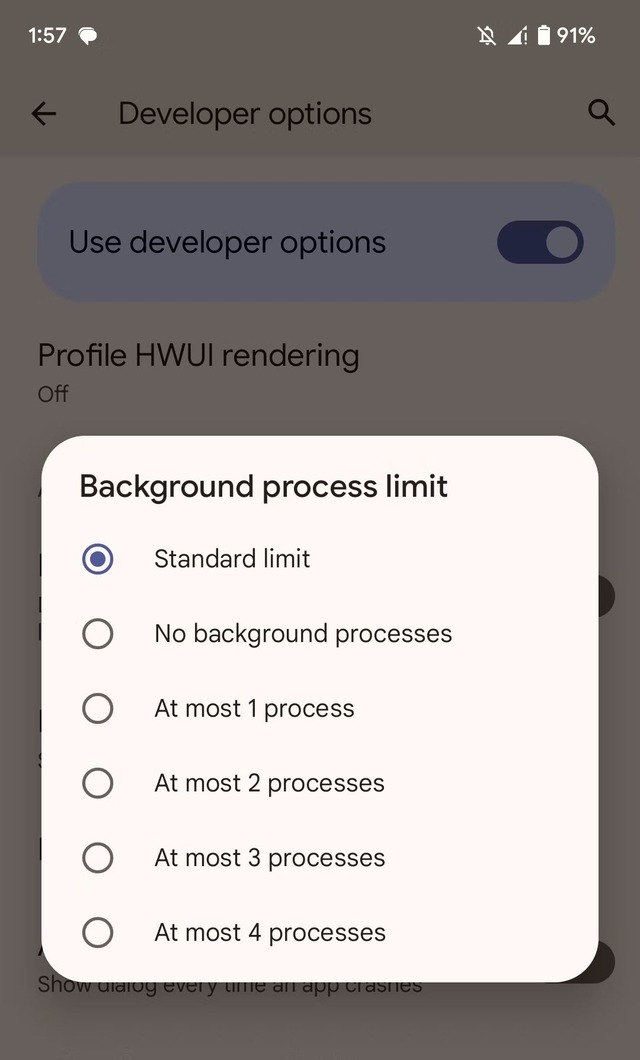
Giới hạn số lượng tiến trình chạy nền của điện thoại Android.
CHỤP MÀN HÌNH
Xóa file rác trên điện thoại
Khi điện thoại càng chứa nhiều tệp thì thiết bị hoạt động càng chậm. Đặc biệt là trong trường hợp sắp hết dung lượng lưu trữ. Vì vậy, hãy dọn dẹp các tệp không còn sử dụng hoặc các tệp rác trong hệ thống để cải thiện hiệu suất của điện thoại. Việc này sẽ có tác động tích cực đến trải nghiệm chơi game của bạn.
Truy cập ứng dụng Settings > Storage. Chạm vào nút Free Up Space và chọn vào những dữ liệu không còn cần thiết, xong bấm Free Up để dọn dẹp.
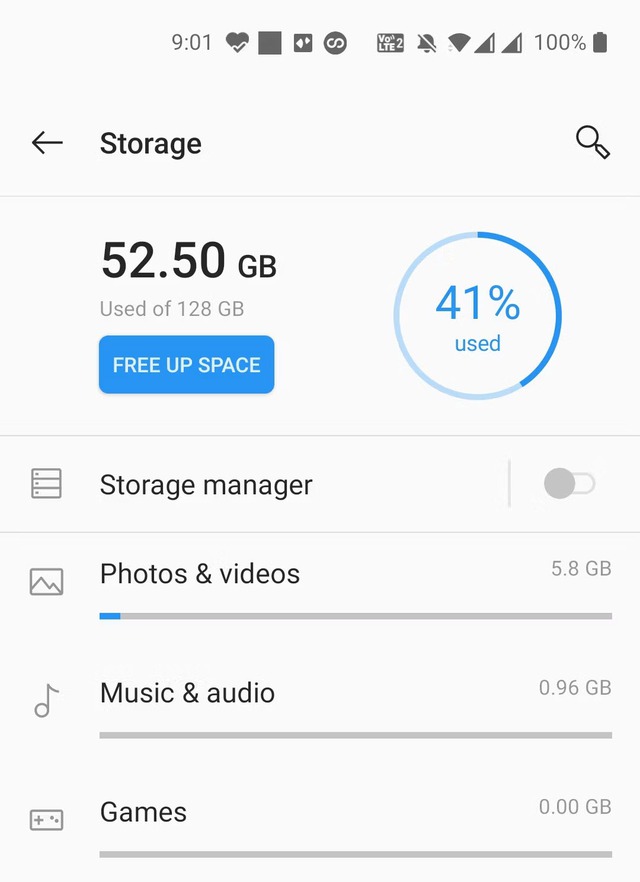
Dọn rác hệ thống giúp cải thiện hiệu suất cho điện thoại
CHỤP MÀN HÌNH
Tắt chế độ tiết kiệm pin
Chế độ tiết kiệm pin sẽ ưu tiên việc duy trì thời lượng pin so với hiệu suất của các thiết bị Android. Điều này sẽ ảnh hưởng tiêu cực đến trải nghiệm chơi trò chơi. Do đó, trước khi bạn bắt đầu chơi game, hãy đảm bảo rằng tính năng đã bị vô hiệu hóa.
Bạn có thể tắt tính năng này từ menu Quick Settings bằng cách vuốt màn hình từ trên xuống hoặc thông qua ứng dụng Settings bằng cách truy cập vào Battery > Battery Saver và tắt tùy chọn Use Battery Saver.
Sử dụng ứng dụng tăng tốc trò chơi
Với việc ngày càng có nhiều người chơi game trên điện thoại Android, nhiều ứng dụng có khả năng tối ưu hóa thiết bị cho việc chơi game cũng đã xuất hiện.
Các ứng dụng dạng này có thể điều chỉnh các tùy chọn khác nhau trong hệ thống để đảm bảo điện thoại có thể chơi game một cách mượt mà nhất và chúng cũng sẽ tắt các thông báo để quá trình chơi không bị gián đoạn. Bạn sẽ không cần phải tối ưu hóa từng tùy chọn theo cách thủ công vì ứng dụng sẽ thực hiện mọi thứ chỉ bằng một lần nhấn.
Game Booster là một ứng dụng tối ưu hóa trò chơi miễn phí rất được ưa chuộng trên Android. Bạn có thể tải về từ cửa hàng Google Play để trải nghiệm.
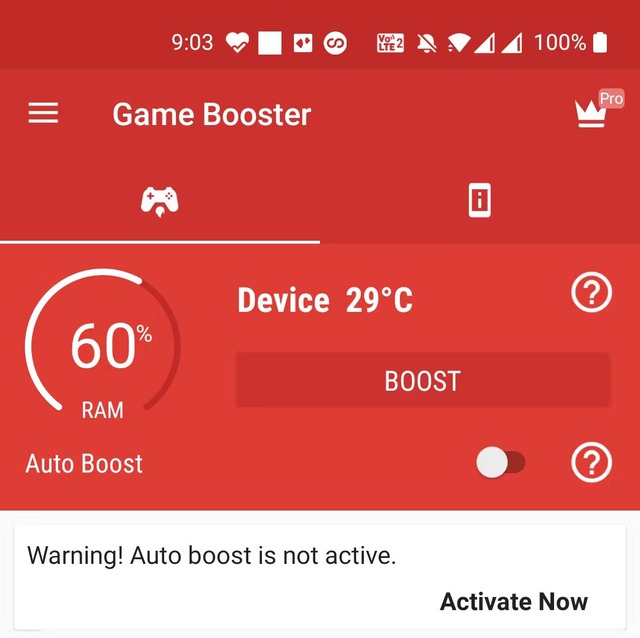
Game Booster là một ứng dụng tối ưu hóa trò chơi miễn phí và phổ biến
CHỤP MÀN HÌNH
Ép xung CPU điện thoại
Cuối cùng, có một cách thực tế hơn dành cho những người đam mê chơi game trên thiết bị di động là ép xung CPU của điện thoại. Việc này sẽ giúp bộ xử lý trở nên mạnh mẽ hơn bằng cách khai thác triệt để năng lượng của nó, từ đó có thể xử lý nhiều công việc cùng một lúc hơn và giúp trải nghiệm trò chơi được cải thiện.
Bạn có thể ép xung CPU trên hầu hết các điện thoại Android hiện có. Tuy nhiên, hãy nhớ rằng điện thoại sẽ cần được root trước khi ép xung. Nếu không có kinh nghiệm trong việc root điện thoại, tốt nhất không nên làm điều này, nếu không sẽ có nguy cơ bạn tự biến thiết bị thành… cục gạch.
Để ép xung điện thoại Android, trước tiên bạn cần cài đặt kernel tùy chỉnh. Sau đó có thể sử dụng một ứng dụng phổ biến như Franco Kernel Manager để ép xung CPU. Ép xung sẽ làm cho điện thoại tỏa nhiệt nhiều hơn và rút ngắn thời lượng pin, nhưng nó có thể tận dụng tối đa sức mạnh từ thiết bị.



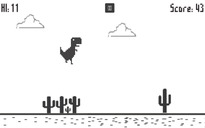


Bình luận (0)